En av favorittfunksjonene mine i Windows er vinduledelse. Spesifikt er Snap-funksjonen det jeg elsker. Windows 10 har forbedret det betydelig for alle som jobber med en stor skjerm. Moderne apper kan også kjøre fullskjerm på skrivebordet. Snap-funksjonen er så populær at den forårsaker misunnelse blant OS X-brukere, selv om de kanskje ikke innrømmer det. Bortsett fra denne veldig åpenbare og veldig fantastiske måten å administrere vinduer, tilbyr OS noen få obskure innstillinger for å administrere vinduer bedre. Hvis du leter etter en måte å alltid åpne en app med et fullt maksimert vindu, mens du ønsker å gjøre andre selektive apper åpne som normale størrelser og / eller minimerte vinduer, er det et enkelt triks for det som lar deg gjøre akkurat det.
Velg appen du vil angi, for å alltid åpne sommaksimert vindu. Åpne appens snarveis egenskaper. Du kan dette både fra skrivebordet eller fra oppgavelinjen, avhengig av hvor du har plassert snarveien. Hvis du vil åpne egenskapene til en snarvei på skrivebordet ditt, høyreklikker du på det og velger Egenskaper fra hurtigmenyen. For å åpne egenskapene til snarveien på oppgavelinjen, høyreklikk den, høyreklikk på applikasjonsnavnet og velg Egenskaper.

I kategorien Snarvei i vinduet for egenskaper,se etter alternativet 'Kjør' som har en rullegardinmeny å velge alternativer fra. Hvis du aldri har tuklet med det før, eller brukt noen form for app for å tilpasse tilstanden et appvindu er lansert i, bør det settes til ‘Normalt vindu’. Alternativet Normalvindu vil huske den siste størrelsen et appvindu var da det ble lukket og åpne det i samme tilstand neste gang du bruker snarveien til å starte den.
Alternativene Maksimer og Minimer er selvforklarende. Velg en av dem for alltid å starte appvinduet i den tilstanden. Bruk endringene, og du er ferdig.
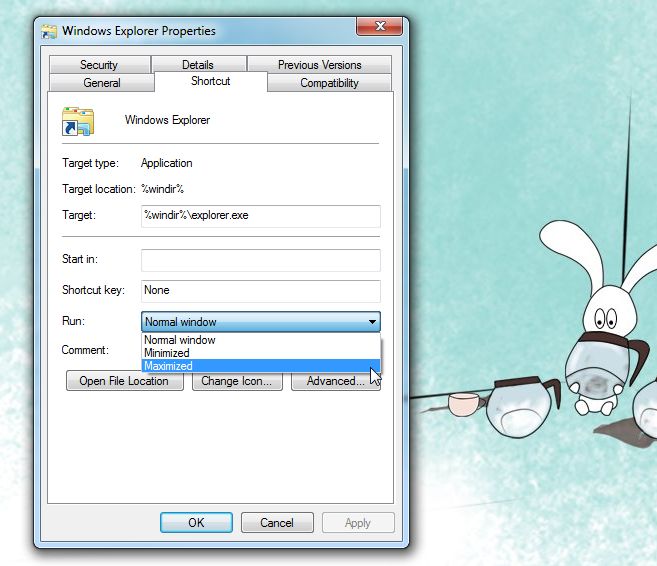
Dette fungerer både på Windows 7 og Windows 8. Vi prøvde det på forhåndsvisning av Windows 10-utvikleren, men gitt at det er betydelig avlytting, fungerte ikke 'Minimert' alternativet.













kommentarer